AUX TOYOTA PROACE CITY VERSO 2021 Brugsanvisning (in Danish)
[x] Cancel search | Manufacturer: TOYOTA, Model Year: 2021, Model line: PROACE CITY VERSO, Model: TOYOTA PROACE CITY VERSO 2021Pages: 272, PDF Size: 57.63 MB
Page 201 of 272
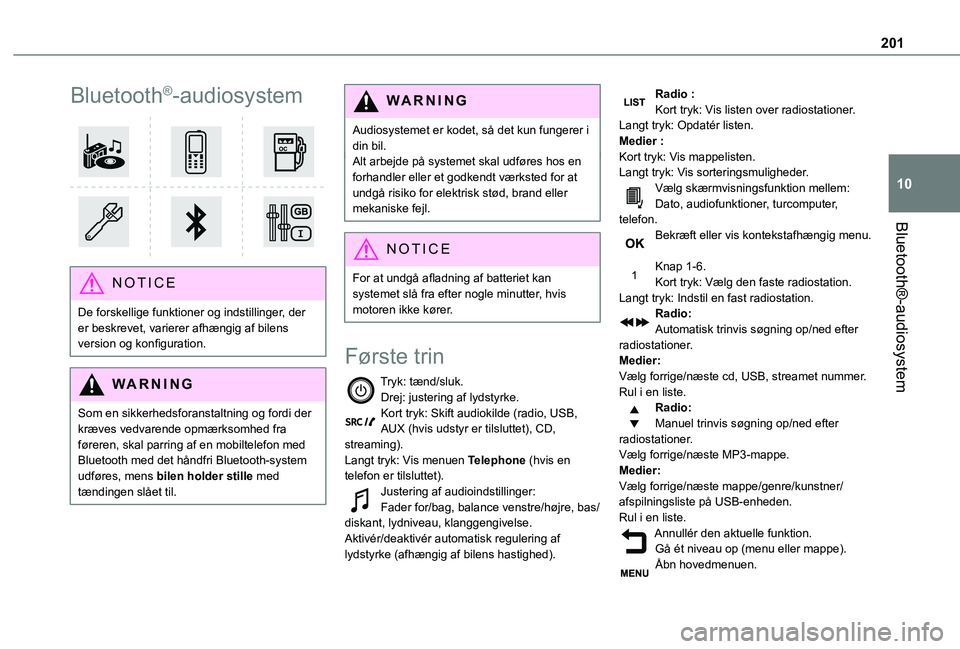
201
Bluetooth®-audiosystem
10
Bluetooth®-audiosystem
NOTIC E
De forskellige funktioner og indstillinger, der er beskrevet, varierer afhængig af bilens version og konfiguration.
WARNI NG
Som en sikkerhedsforanstaltning og fordi der kræves vedvarende opmærksomhed fra
føreren, skal parring af en mobiltelefon med Bluetooth med det håndfri Bluetooth-system udføres, mens bilen holder stille med tændingen slået til.
WARNI NG
Audiosystemet er kodet, så det kun fungerer i din bil.Alt arbejde på systemet skal udføres hos en forhandler eller et godkendt værksted for at undgå risiko for elektrisk stød, brand eller mekaniske fejl.
NOTIC E
For at undgå afladning af batteriet kan systemet slå fra efter nogle minutter, hvis motoren ikke kører.
Første trin
Tryk: tænd/sluk.Drej: justering af lydstyrke.Kort tryk: Skift audiokilde (radio, USB, AUX (hvis udstyr er tilsluttet), CD, streaming).Langt tryk: Vis menuen Telephone (hvis en telefon er tilsluttet).Justering af audioindstillinger:Fader for/bag, balance venstre/højre, bas/diskant, lydniveau, klanggengivelse.Aktivér/deaktivér automatisk regulering af lydstyrke (afhængig af bilens hastighed).
Radio :Kort tryk: Vis listen over radiostationer.Langt tryk: Opdatér listen.Medier :Kort tryk: Vis mappelisten.Langt tryk: Vis sorteringsmuligheder.Vælg skærmvisningsfunktion mellem:Dato, audiofunktioner, turcomputer, telefon.Bekræft eller vis kontekstafhængig menu.
Knap 1-6.Kort tryk: Vælg den faste radiostation.Langt tryk: Indstil en fast radiostation.Radio:Automatisk trinvis søgning op/ned efter radiostationer.Medier:Vælg forrige/næste cd, USB, streamet nummer.Rul i en liste.Radio:Manuel trinvis søgning op/ned efter radiostationer.
Vælg forrige/næste MP3-mappe.Medier:Vælg forrige/næste mappe/genre/kunstner/afspilningsliste på USB-enheden.Rul i en liste.Annullér den aktuelle funktion.Gå ét niveau op (menu eller mappe).Åbn hovedmenuen.
Page 202 of 272
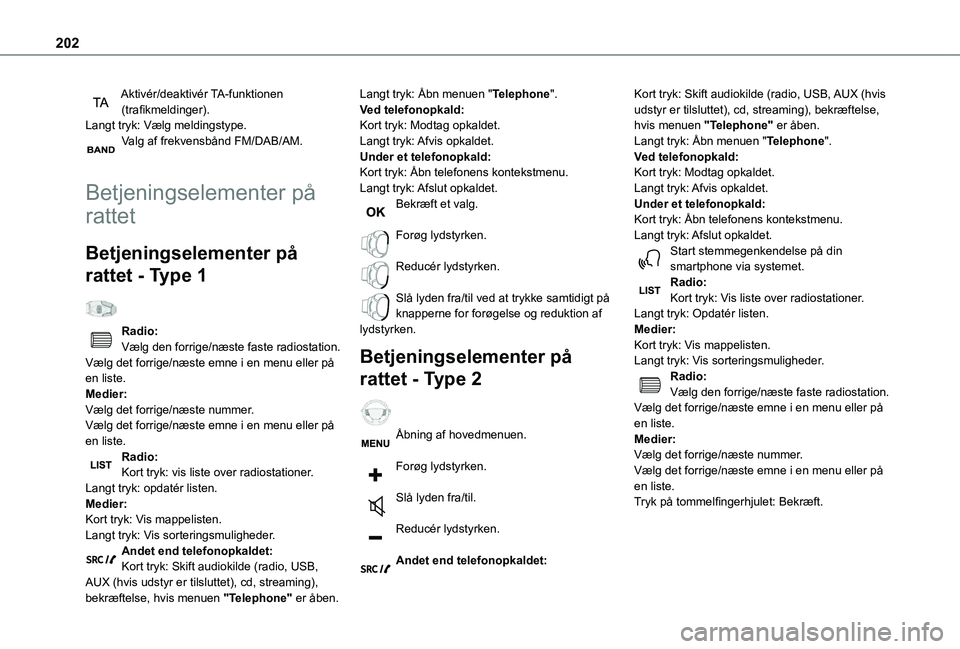
202
Aktivér/deaktivér TA-funktionen (trafikmeldinger).Langt tryk: Vælg meldingstype.Valg af frekvensbånd FM/DAB/AM.
Betjeningselementer på
rattet
Betjeningselementer på
rattet - Type 1
Radio:Vælg den forrige/næste faste radiostation.Vælg det forrige/næste emne i en menu eller på en liste.Medier:Vælg det forrige/næste nummer.Vælg det forrige/næste emne i en menu eller på en liste.
Radio:Kort tryk: vis liste over radiostationer.Langt tryk: opdatér listen.Medier:Kort tryk: Vis mappelisten.Langt tryk: Vis sorteringsmuligheder.Andet end telefonopkaldet:Kort tryk: Skift audiokilde (radio, USB, AUX (hvis udstyr er tilsluttet), cd, streaming),
bekræftelse, hvis menuen "Telephone" er åben.
Langt tryk: Åbn menuen "Telephone".Ved telefonopkald:Kort tryk: Modtag opkaldet.Langt tryk: Afvis opkaldet.Under et telefonopkald:Kort tryk: Åbn telefonens kontekstmenu.Langt tryk: Afslut opkaldet.Bekræft et valg.
Forøg lydstyrken.
Reducér lydstyrken.
Slå lyden fra/til ved at trykke samtidigt på knapperne for forøgelse og reduktion af lydstyrken.
Betjeningselementer på
rattet - Type 2
Åbning af hovedmenuen.
Forøg lydstyrken.
Slå lyden fra/til.
Reducér lydstyrken.
Andet end telefonopkaldet:
Kort tryk: Skift audiokilde (radio, USB, AUX (hvis udstyr er tilsluttet), cd, streaming), bekræftelse, hvis menuen "Telephone" er åben.Langt tryk: Åbn menuen "Telephone".Ved telefonopkald:Kort tryk: Modtag opkaldet.Langt tryk: Afvis opkaldet.Under et telefonopkald:Kort tryk: Åbn telefonens kontekstmenu.Langt tryk: Afslut opkaldet.Start stemmegenkendelse på din smartphone via systemet.Radio:Kort tryk: Vis liste over radiostationer.Langt tryk: Opdatér listen.Medier:Kort tryk: Vis mappelisten.Langt tryk: Vis sorteringsmuligheder.Radio:Vælg den forrige/næste faste radiostation.Vælg det forrige/næste emne i en menu eller på en liste.Medier:
Vælg det forrige/næste nummer.Vælg det forrige/næste emne i en menu eller på en liste.Tryk på tommelfingerhjulet: Bekræft.
Page 206 of 272
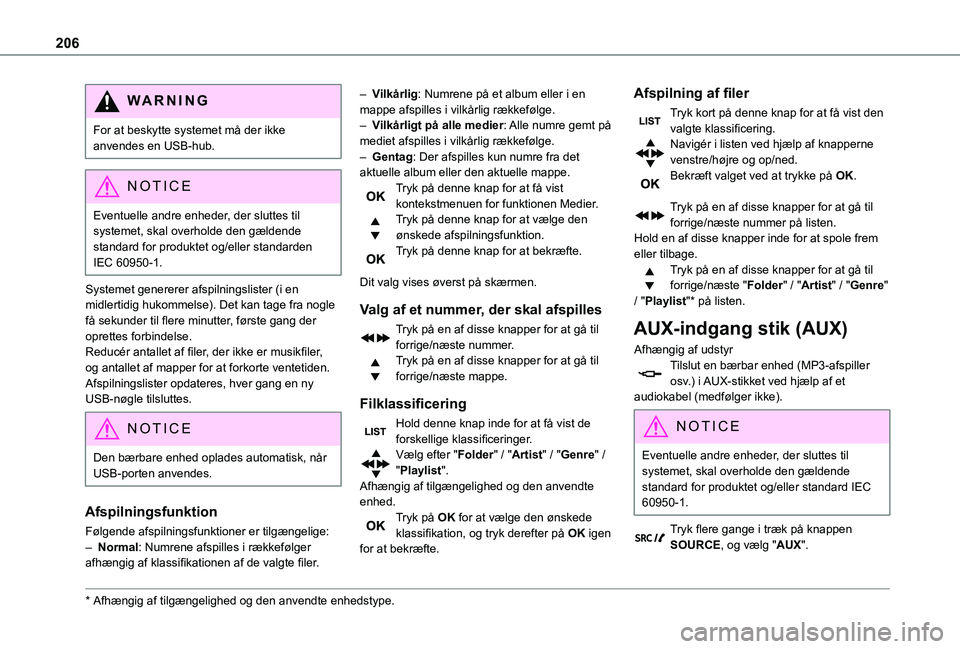
206
WARNI NG
For at beskytte systemet må der ikke anvendes en USB-hub.
NOTIC E
Eventuelle andre enheder, der sluttes til systemet, skal overholde den gældende
standard for produktet og/eller standarden IEC 60950-1.
Systemet genererer afspilningslister (i en midlertidig hukommelse). Det kan tage fra nogle få sekunder til flere minutter, første gang der oprettes forbindelse.Reducér antallet af filer, der ikke er musikfiler, og antallet af mapper for at forkorte ventetiden. Afspilningslister opdateres, hver gang en ny USB-nøgle tilsluttes.
NOTIC E
Den bærbare enhed oplades automatisk, når USB-porten anvendes.
Afspilningsfunktion
Følgende afspilningsfunktioner er tilgængelige:
– Normal: Numrene afspilles i rækkefølger afhængig af klassifikationen af de valgte filer.
* Afhængig af tilgængelighed og den anvendte enhedstype.
– Vilkårlig: Numrene på et album eller i en mappe afspilles i vilkårlig rækkefølge.– Vilkårligt på alle medier: Alle numre gemt på mediet afspilles i vilkårlig rækkefølge.– Gentag: Der afspilles kun numre fra det aktuelle album eller den aktuelle mappe.Tryk på denne knap for at få vist kontekstmenuen for funktionen Medier.Tryk på denne knap for at vælge den ønskede afspilningsfunktion.Tryk på denne knap for at bekræfte.
Dit valg vises øverst på skærmen.
Valg af et nummer, der skal afspilles
Tryk på en af disse knapper for at gå til forrige/næste nummer.Tryk på en af disse knapper for at gå til forrige/næste mappe.
Filklassificering
Hold denne knap inde for at få vist de forskellige klassificeringer.
Vælg efter "Folder" / "Artist" / "Genre" / "Playlist".Afhængig af tilgængelighed og den anvendte enhed.Tryk på OK for at vælge den ønskede klassifikation, og tryk derefter på OK igen for at bekræfte.
Afspilning af filer
Tryk kort på denne knap for at få vist den valgte klassificering.Navigér i listen ved hjælp af knapperne venstre/højre og op/ned.Bekræft valget ved at trykke på OK.
Tryk på en af disse knapper for at gå til forrige/næste nummer på listen.Hold en af disse knapper inde for at spole frem eller tilbage.Tryk på en af disse knapper for at gå til forrige/næste "Folder" / "Artist" / "Genre" / "Playlist"* på listen.
AUX-indgang stik (AUX)
Afhængig af udstyrTilslut en bærbar enhed (MP3-afspiller osv.) i AUX-stikket ved hjælp af et audiokabel (medfølger ikke).
NOTIC E
Eventuelle andre enheder, der sluttes til systemet, skal overholde den gældende standard for produktet og/eller standard IEC 60950-1.
Tryk flere gange i træk på knappen SOURCE, og vælg "AUX".
Page 207 of 272
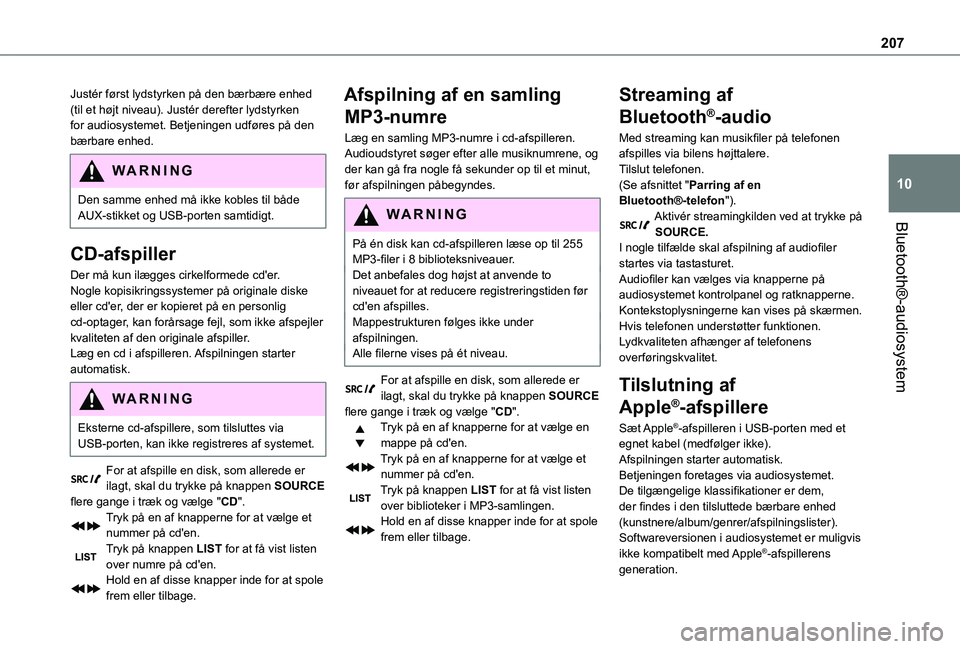
207
Bluetooth®-audiosystem
10
Justér først lydstyrken på den bærbære enhed (til et højt niveau). Justér derefter lydstyrken for audiosystemet. Betjeningen udføres på den bærbare enhed.
WARNI NG
Den samme enhed må ikke kobles til både AUX-stikket og USB-porten samtidigt.
CD-afspiller
Der må kun ilægges cirkelformede cd'er.Nogle kopisikringssystemer på originale diske eller cd'er, der er kopieret på en personlig cd-optager, kan forårsage fejl, som ikke afspejler kvaliteten af den originale afspiller.Læg en cd i afspilleren. Afspilningen starter automatisk.
WARNI NG
Eksterne cd-afspillere, som tilsluttes via USB-porten, kan ikke registreres af systemet.
For at afspille en disk, som allerede er ilagt, skal du trykke på knappen SOURCE flere gange i træk og vælge "CD".Tryk på en af knapperne for at vælge et nummer på cd'en.
Tryk på knappen LIST for at få vist listen over numre på cd'en.Hold en af disse knapper inde for at spole frem eller tilbage.
Afspilning af en samling
MP3-numre
Læg en samling MP3-numre i cd-afspilleren.Audioudstyret søger efter alle musiknumrene, og der kan gå fra nogle få sekunder op til et minut, før afspilningen påbegyndes.
WARNI NG
På én disk kan cd-afspilleren læse op til 255 MP3-filer i 8 biblioteksniveauer.Det anbefales dog højst at anvende to niveauet for at reducere registreringstiden før cd'en afspilles.Mappestrukturen følges ikke under afspilningen.Alle filerne vises på ét niveau.
For at afspille en disk, som allerede er ilagt, skal du trykke på knappen SOURCE flere gange i træk og vælge "CD".Tryk på en af knapperne for at vælge en mappe på cd'en.Tryk på en af knapperne for at vælge et nummer på cd'en.Tryk på knappen LIST for at få vist listen over biblioteker i MP3-samlingen.Hold en af disse knapper inde for at spole frem eller tilbage.
Streaming af
Bluetooth®-audio
Med streaming kan musikfiler på telefonen afspilles via bilens højttalere.Tilslut telefonen.(Se afsnittet "Parring af en Bluetooth®-telefon").Aktivér streamingkilden ved at trykke på SOURCE.I nogle tilfælde skal afspilning af audiofiler startes via tastasturet.Audiofiler kan vælges via knapperne på audiosystemet kontrolpanel og ratknapperne. Kontekstoplysningerne kan vises på skærmen.Hvis telefonen understøtter funktionen. Lydkvaliteten afhænger af telefonens overføringskvalitet.
Tilslutning af
Apple®-afspillere
Sæt Apple®-afspilleren i USB-porten med et egnet kabel (medfølger ikke).
Afspilningen starter automatisk.Betjeningen foretages via audiosystemet.De tilgængelige klassifikationer er dem, der findes i den tilsluttede bærbare enhed (kunstnere/album/genrer/afspilningslister).Softwareversionen i audiosystemet er muligvis ikke kompatibelt med Apple®-afspillerens generation.
Page 214 of 272
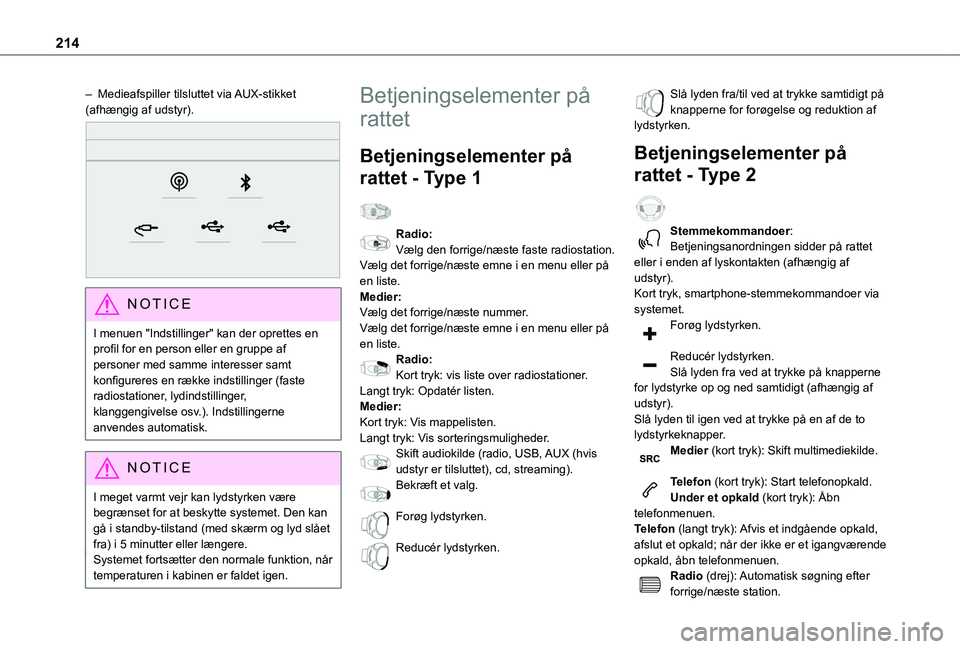
214
– Medieafspiller tilsluttet via AUX-stikket (afhængig af udstyr).
NOTIC E
I menuen "Indstillinger" kan der oprettes en profil for en person eller en gruppe af personer med samme interesser samt konfigureres en række indstillinger (faste radiostationer, lydindstillinger, klanggengivelse osv.). Indstillingerne anvendes automatisk.
NOTIC E
I meget varmt vejr kan lydstyrken være begrænset for at beskytte systemet. Den kan gå i standby-tilstand (med skærm og lyd slået fra) i 5 minutter eller længere.Systemet fortsætter den normale funktion, når temperaturen i kabinen er faldet igen.
Betjeningselementer på
rattet
Betjeningselementer på
rattet - Type 1
Radio:Vælg den forrige/næste faste radiostation.Vælg det forrige/næste emne i en menu eller på en liste.Medier:Vælg det forrige/næste nummer.Vælg det forrige/næste emne i en menu eller på en liste.Radio:Kort tryk: vis liste over radiostationer.Langt tryk: Opdatér listen.Medier:Kort tryk: Vis mappelisten.Langt tryk: Vis sorteringsmuligheder.
Skift audiokilde (radio, USB, AUX (hvis udstyr er tilsluttet), cd, streaming).Bekræft et valg.
Forøg lydstyrken.
Reducér lydstyrken.
Slå lyden fra/til ved at trykke samtidigt på knapperne for forøgelse og reduktion af lydstyrken.
Betjeningselementer på
rattet - Type 2
Stemmekommandoer:Betjeningsanordningen sidder på rattet eller i enden af lyskontakten (afhængig af udstyr).Kort tryk, smartphone-stemmekommandoer via systemet.Forøg lydstyrken.
Reducér lydstyrken.Slå lyden fra ved at trykke på knapperne for lydstyrke op og ned samtidigt (afhængig af udstyr).Slå lyden til igen ved at trykke på en af de to lydstyrkeknapper.
Medier (kort tryk): Skift multimediekilde.
Telefon (kort tryk): Start telefonopkald.Under et opkald (kort tryk): Åbn telefonmenuen.Telefon (langt tryk): Afvis et indgående opkald, afslut et opkald; når der ikke er et igangværende opkald, åbn telefonmenuen.Radio (drej): Automatisk søgning efter forrige/næste station.
Page 218 of 272
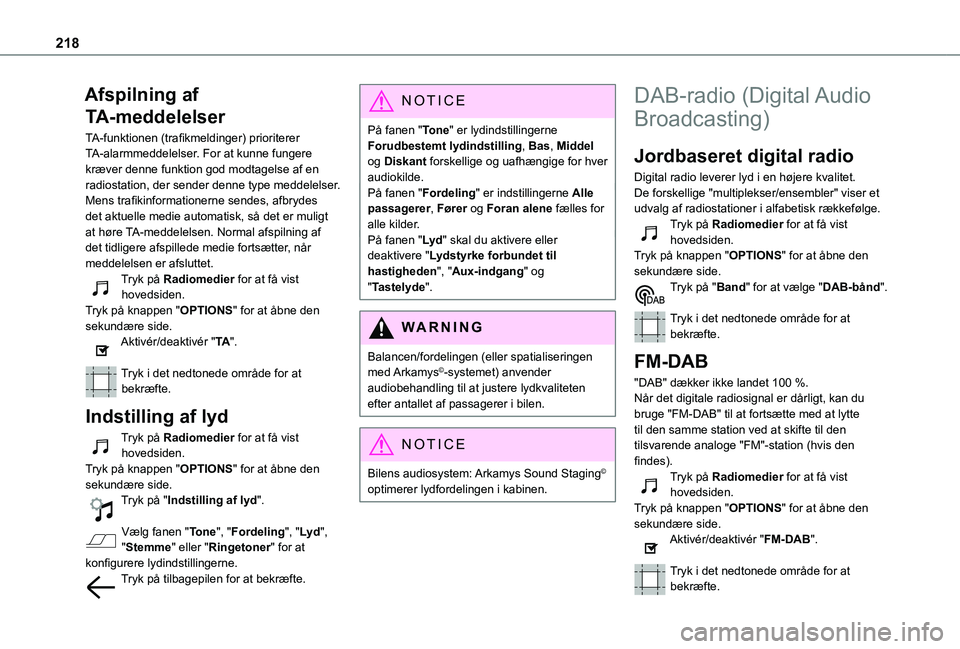
218
Afspilning af
TA-meddelelser
TA-funktionen (trafikmeldinger) prioriterer TA-alarmmeddelelser. For at kunne fungere kræver denne funktion god modtagelse af en radiostation, der sender denne type meddelelser. Mens trafikinformationerne sendes, afbrydes det aktuelle medie automatisk, så det er muligt at høre TA-meddelelsen. Normal afspilning af det tidligere afspillede medie fortsætter, når meddelelsen er afsluttet.Tryk på Radiomedier for at få vist hovedsiden.Tryk på knappen "OPTIONS" for at åbne den sekundære side.Aktivér/deaktivér "TA".
Tryk i det nedtonede område for at bekræfte.
Indstilling af lyd
Tryk på Radiomedier for at få vist
hovedsiden.Tryk på knappen "OPTIONS" for at åbne den sekundære side.Tryk på "Indstilling af lyd".
Vælg fanen "Tone", "Fordeling", "Lyd", "Stemme" eller "Ringetoner" for at konfigurere lydindstillingerne.Tryk på tilbagepilen for at bekræfte.
NOTIC E
På fanen "Tone" er lydindstillingerne Forudbestemt lydindstilling, Bas, Middel og Diskant forskellige og uafhængige for hver audiokilde.På fanen "Fordeling" er indstillingerne Alle passagerer, Fører og Foran alene fælles for alle kilder.På fanen "Lyd" skal du aktivere eller deaktivere "Lydstyrke forbundet til hastigheden", "Aux-indgang" og "Tastelyde".
WARNI NG
Balancen/fordelingen (eller spatialiseringen med Arkamys©-systemet) anvender audiobehandling til at justere lydkvaliteten efter antallet af passagerer i bilen.
NOTIC E
Bilens audiosystem: Arkamys Sound Staging© optimerer lydfordelingen i kabinen.
DAB-radio (Digital Audio
Broadcasting)
Jordbaseret digital radio
Digital radio leverer lyd i en højere kvalitet.De forskellige "multiplekser/ensembler" viser et udvalg af radiostationer i alfabetisk rækkefølge.Tryk på Radiomedier for at få vist hovedsiden.Tryk på knappen "OPTIONS" for at åbne den sekundære side.Tryk på "Band" for at vælge "DAB-bånd".
Tryk i det nedtonede område for at bekræfte.
FM-DAB
"DAB" dækker ikke landet 100 %.Når det digitale radiosignal er dårligt, kan du bruge "FM-DAB" til at fortsætte med at lytte til den samme station ved at skifte til den
tilsvarende analoge "FM"-station (hvis den findes).Tryk på Radiomedier for at få vist hovedsiden.Tryk på knappen "OPTIONS" for at åbne den sekundære side.Aktivér/deaktivér "FM-DAB".
Tryk i det nedtonede område for at bekræfte.
Page 220 of 272
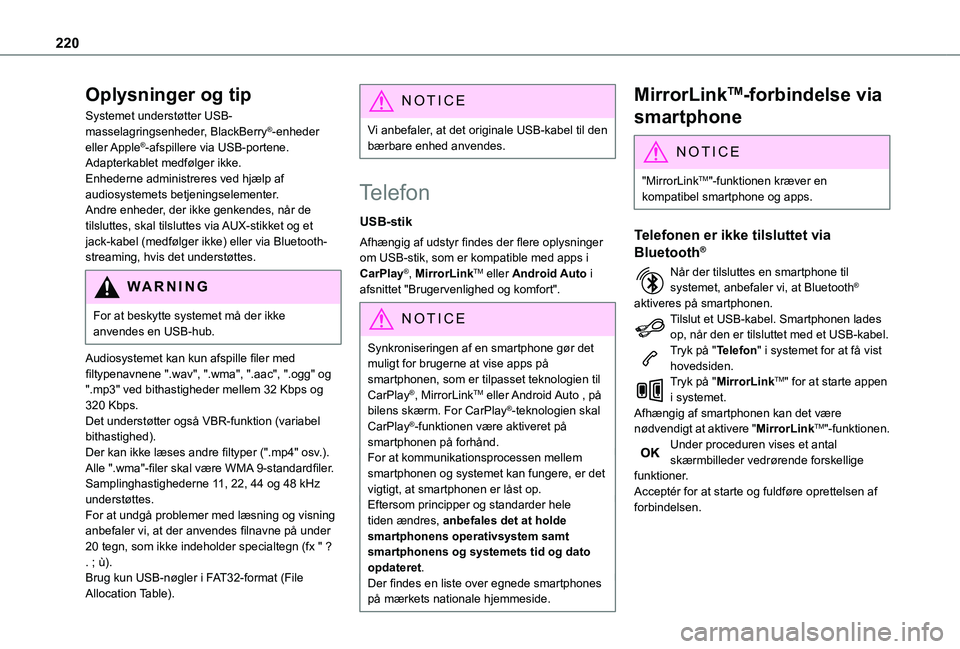
220
Oplysninger og tip
Systemet understøtter USB-masselagringsenheder, BlackBerry®-enheder eller Apple®-afspillere via USB-portene. Adapterkablet medfølger ikke.Enhederne administreres ved hjælp af audiosystemets betjeningselementer.Andre enheder, der ikke genkendes, når de tilsluttes, skal tilsluttes via AUX-stikket og et jack-kabel (medfølger ikke) eller via Bluetooth-streaming, hvis det understøttes.
WARNI NG
For at beskytte systemet må der ikke anvendes en USB-hub.
Audiosystemet kan kun afspille filer med filtypenavnene ".wav", ".wma", ".aac", ".ogg" og ".mp3" ved bithastigheder mellem 32 Kbps og 320 Kbps.Det understøtter også VBR-funktion (variabel bithastighed).Der kan ikke læses andre filtyper (".mp4" osv.).Alle ".wma"-filer skal være WMA 9-standardfiler.Samplinghastighederne 11, 22, 44 og 48 kHz understøttes.For at undgå problemer med læsning og visning anbefaler vi, at der anvendes filnavne på under 20 tegn, som ikke indeholder specialtegn (fx " ? . ; ù).Brug kun USB-nøgler i FAT32-format (File Allocation Table).
NOTIC E
Vi anbefaler, at det originale USB-kabel til den bærbare enhed anvendes.
Telefon
USB-stik
Afhængig af udstyr findes der flere oplysninger om USB-stik, som er kompatible med apps i CarPlay®, MirrorLinkTM eller Android Auto i afsnittet "Brugervenlighed og komfort".
NOTIC E
Synkroniseringen af en smartphone gør det muligt for brugerne at vise apps på smartphonen, som er tilpasset teknologien til CarPlay®, MirrorLinkTM eller Android Auto , på bilens skærm. For CarPlay®-teknologien skal CarPlay®-funktionen være aktiveret på smartphonen på forhånd.For at kommunikationsprocessen mellem smartphonen og systemet kan fungere, er det vigtigt, at smartphonen er låst op.Eftersom principper og standarder hele tiden ændres, anbefales det at holde smartphonens operativsystem samt smartphonens og systemets tid og dato opdateret.Der findes en liste over egnede smartphones på mærkets nationale hjemmeside.
MirrorLinkTM-forbindelse via
smartphone
NOTIC E
"MirrorLinkTM"-funktionen kræver en kompatibel smartphone og apps.
Telefonen er ikke tilsluttet via
Bluetooth®
Når der tilsluttes en smartphone til systemet, anbefaler vi, at Bluetooth® aktiveres på smartphonen.Tilslut et USB-kabel. Smartphonen lades op, når den er tilsluttet med et USB-kabel.Tryk på "Telefon" i systemet for at få vist hovedsiden.Tryk på "MirrorLinkTM" for at starte appen i systemet.Afhængig af smartphonen kan det være nødvendigt at aktivere "MirrorLinkTM"-funktionen.Under proceduren vises et antal skærmbilleder vedrørende forskellige funktioner.Acceptér for at starte og fuldføre oprettelsen af forbindelsen.
Page 229 of 272
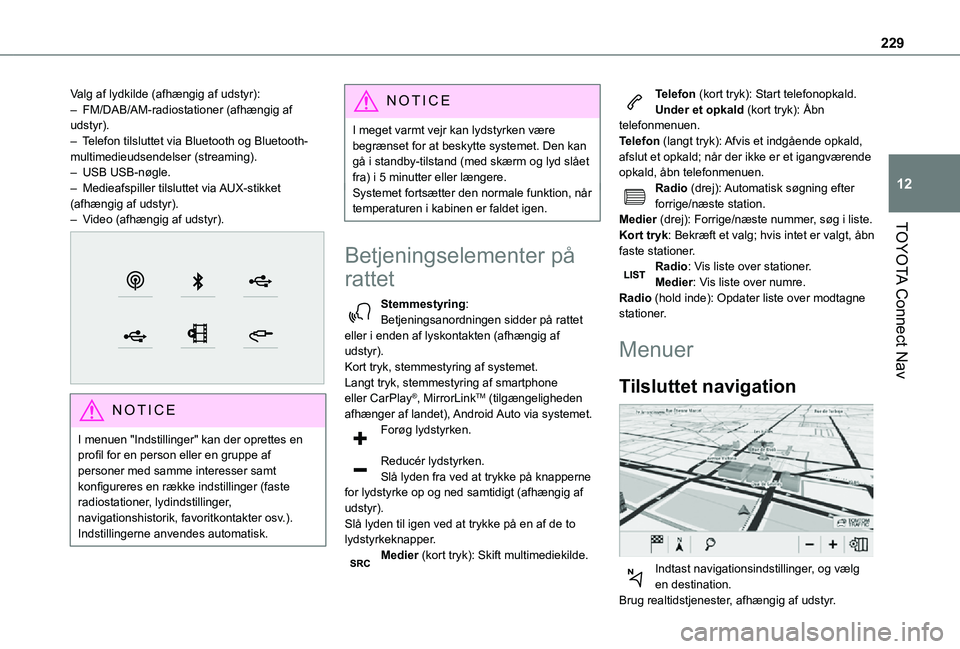
229
TOYOTA Connect Nav
12
Valg af lydkilde (afhængig af udstyr):– FM/DAB/AM-radiostationer (afhængig af udstyr).– Telefon tilsluttet via Bluetooth og Bluetooth-multimedieudsendelser (streaming).– USB USB-nøgle.– Medieafspiller tilsluttet via AUX-stikket (afhængig af udstyr).– Video (afhængig af udstyr).
NOTIC E
I menuen "Indstillinger" kan der oprettes en profil for en person eller en gruppe af personer med samme interesser samt
konfigureres en række indstillinger (faste radiostationer, lydindstillinger, navigationshistorik, favoritkontakter osv.). Indstillingerne anvendes automatisk.
NOTIC E
I meget varmt vejr kan lydstyrken være begrænset for at beskytte systemet. Den kan gå i standby-tilstand (med skærm og lyd slået fra) i 5 minutter eller længere.Systemet fortsætter den normale funktion, når temperaturen i kabinen er faldet igen.
Betjeningselementer på
rattet
Stemmestyring:Betjeningsanordningen sidder på rattet eller i enden af lyskontakten (afhængig af udstyr).Kort tryk, stemmestyring af systemet.Langt tryk, stemmestyring af smartphone eller CarPlay®, MirrorLinkTM (tilgængeligheden afhænger af landet), Android Auto via systemet.Forøg lydstyrken.
Reducér lydstyrken.Slå lyden fra ved at trykke på knapperne for lydstyrke op og ned samtidigt (afhængig af udstyr).Slå lyden til igen ved at trykke på en af de to lydstyrkeknapper.Medier (kort tryk): Skift multimediekilde.
Telefon (kort tryk): Start telefonopkald.Under et opkald (kort tryk): Åbn telefonmenuen.Telefon (langt tryk): Afvis et indgående opkald, afslut et opkald; når der ikke er et igangværende opkald, åbn telefonmenuen.Radio (drej): Automatisk søgning efter forrige/næste station.Medier (drej): Forrige/næste nummer, søg i liste.Kort tryk: Bekræft et valg; hvis intet er valgt, åbn faste stationer.Radio: Vis liste over stationer.Medier: Vis liste over numre.Radio (hold inde): Opdater liste over modtagne stationer.
Menuer
Tilsluttet navigation
Indtast navigationsindstillinger, og vælg en destination.Brug realtidstjenester, afhængig af udstyr.
Page 247 of 272
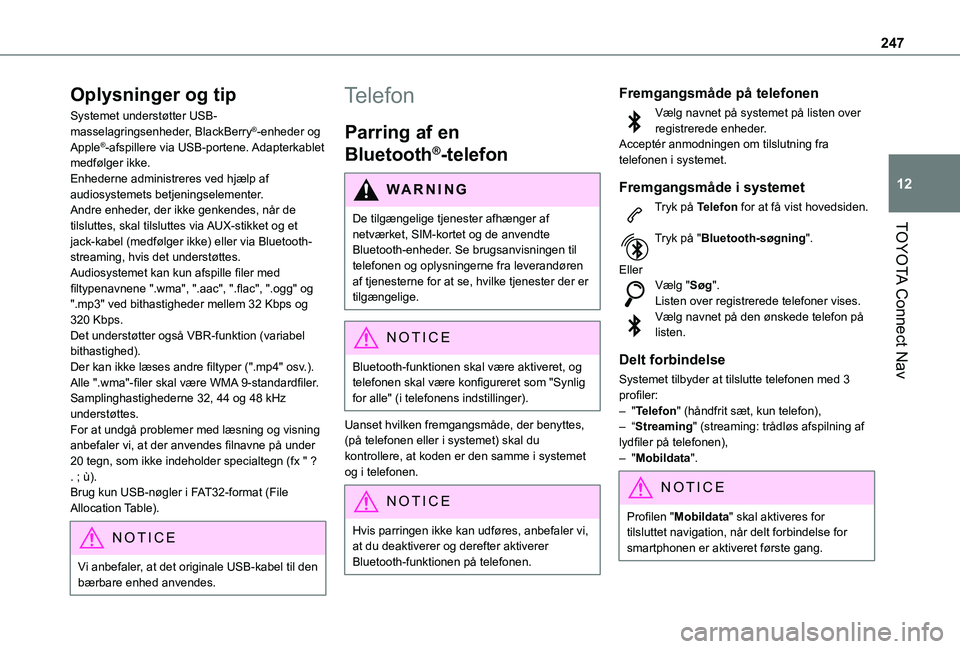
247
TOYOTA Connect Nav
12
Oplysninger og tip
Systemet understøtter USB-masselagringsenheder, BlackBerry®-enheder og Apple®-afspillere via USB-portene. Adapterkablet medfølger ikke.Enhederne administreres ved hjælp af audiosystemets betjeningselementer.Andre enheder, der ikke genkendes, når de tilsluttes, skal tilsluttes via AUX-stikket og et jack-kabel (medfølger ikke) eller via Bluetooth-streaming, hvis det understøttes.Audiosystemet kan kun afspille filer med filtypenavnene ".wma", ".aac", ".flac", ".ogg" og ".mp3" ved bithastigheder mellem 32 Kbps og 320 Kbps.Det understøtter også VBR-funktion (variabel bithastighed).Der kan ikke læses andre filtyper (".mp4" osv.).Alle ".wma"-filer skal være WMA 9-standardfiler.Samplinghastighederne 32, 44 og 48 kHz understøttes.For at undgå problemer med læsning og visning
anbefaler vi, at der anvendes filnavne på under 20 tegn, som ikke indeholder specialtegn (fx " ? . ; ù).Brug kun USB-nøgler i FAT32-format (File Allocation Table).
NOTIC E
Vi anbefaler, at det originale USB-kabel til den bærbare enhed anvendes.
Telefon
Parring af en
Bluetooth®-telefon
WARNI NG
De tilgængelige tjenester afhænger af netværket, SIM-kortet og de anvendte
Bluetooth-enheder. Se brugsanvisningen til telefonen og oplysningerne fra leverandøren af tjenesterne for at se, hvilke tjenester der er tilgængelige.
NOTIC E
Bluetooth-funktionen skal være aktiveret, og telefonen skal være konfigureret som "Synlig for alle" (i telefonens indstillinger).
Uanset hvilken fremgangsmåde, der benyttes, (på telefonen eller i systemet) skal du kontrollere, at koden er den samme i systemet og i telefonen.
NOTIC E
Hvis parringen ikke kan udføres, anbefaler vi, at du deaktiverer og derefter aktiverer Bluetooth-funktionen på telefonen.
Fremgangsmåde på telefonen
Vælg navnet på systemet på listen over registrerede enheder.Acceptér anmodningen om tilslutning fra telefonen i systemet.
Fremgangsmåde i systemet
Tryk på Telefon for at få vist hovedsiden.
Tryk på "Bluetooth-søgning".
EllerVælg "Søg".Listen over registrerede telefoner vises.Vælg navnet på den ønskede telefon på listen.
Delt forbindelse
Systemet tilbyder at tilslutte telefonen med 3 profiler:– "Telefon" (håndfrit sæt, kun telefon),– “Streaming" (streaming: trådløs afspilning af lydfiler på telefonen),
– "Mobildata".
NOTIC E
Profilen "Mobildata" skal aktiveres for tilsluttet navigation, når delt forbindelse for smartphonen er aktiveret første gang.
Page 250 of 272
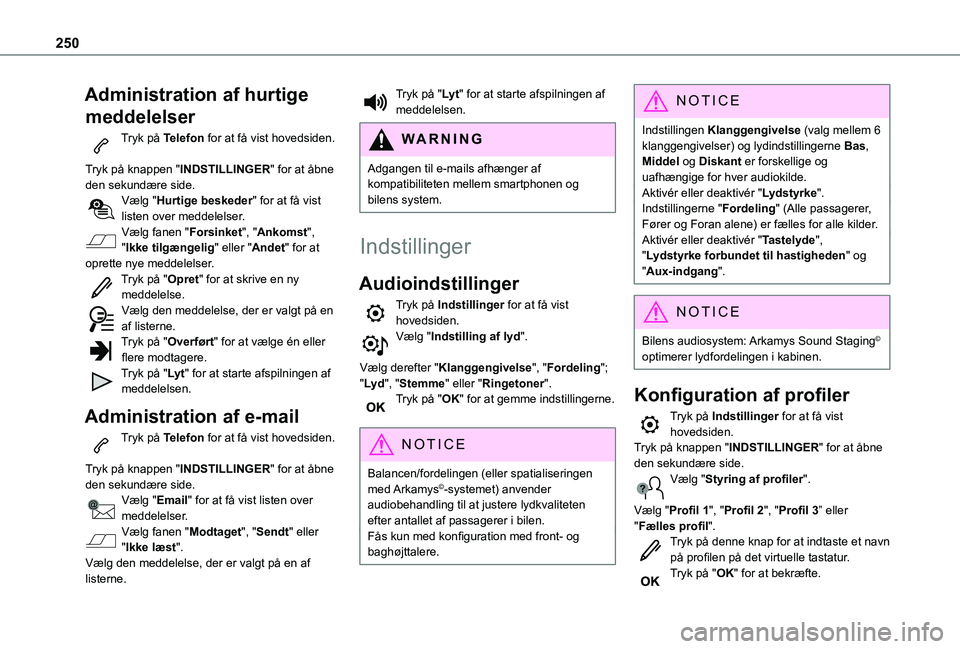
250
Administration af hurtige
meddelelser
Tryk på Telefon for at få vist hovedsiden.
Tryk på knappen "INDSTILLINGER" for at åbne den sekundære side.Vælg "Hurtige beskeder" for at få vist listen over meddelelser.Vælg fanen "Forsinket", "Ankomst", "Ikke tilgængelig" eller "Andet" for at oprette nye meddelelser.Tryk på "Opret" for at skrive en ny meddelelse.Vælg den meddelelse, der er valgt på en af listerne.Tryk på "Overført" for at vælge én eller flere modtagere.Tryk på "Lyt" for at starte afspilningen af meddelelsen.
Administration af e-mail
Tryk på Telefon for at få vist hovedsiden.
Tryk på knappen "INDSTILLINGER" for at åbne den sekundære side.Vælg "Email" for at få vist listen over meddelelser.Vælg fanen "Modtaget", "Sendt" eller "Ikke læst".Vælg den meddelelse, der er valgt på en af listerne.
Tryk på "Lyt" for at starte afspilningen af meddelelsen.
WARNI NG
Adgangen til e-mails afhænger af kompatibiliteten mellem smartphonen og bilens system.
Indstillinger
Audioindstillinger
Tryk på Indstillinger for at få vist hovedsiden.Vælg "Indstilling af lyd".
Vælg derefter "Klanggengivelse", "Fordeling"; "Lyd", "Stemme" eller "Ringetoner".Tryk på "OK" for at gemme indstillingerne.
NOTIC E
Balancen/fordelingen (eller spatialiseringen med Arkamys©-systemet) anvender audiobehandling til at justere lydkvaliteten efter antallet af passagerer i bilen.Fås kun med konfiguration med front- og
baghøjttalere.
NOTIC E
Indstillingen Klanggengivelse (valg mellem 6 klanggengivelser) og lydindstillingerne Bas, Middel og Diskant er forskellige og uafhængige for hver audiokilde.Aktivér eller deaktivér "Lydstyrke".Indstillingerne "Fordeling" (Alle passagerer, Fører og Foran alene) er fælles for alle kilder.Aktivér eller deaktivér "Tastelyde", "Lydstyrke forbundet til hastigheden" og "Aux-indgang".
NOTIC E
Bilens audiosystem: Arkamys Sound Staging© optimerer lydfordelingen i kabinen.
Konfiguration af profiler
Tryk på Indstillinger for at få vist hovedsiden.Tryk på knappen "INDSTILLINGER" for at åbne den sekundære side.Vælg "Styring af profiler".
Vælg "Profil 1", "Profil 2", "Profil 3” eller "Fælles profil".Tryk på denne knap for at indtaste et navn på profilen på det virtuelle tastatur.Tryk på "OK" for at bekræfte.